Win11注册表怎么调整预览窗口的大小? 改变电脑预览窗口大小的方法
在windows 11系统中,预览窗口是一个非常实用的功能,它可以让用户在查看文件或者任务时快速预览内容,提高操作效率。然而,有时候你可能会遇到这样的情况:当你在任务栏或者文件资源管理器中悬停鼠标在图
在windows 11系统中,预览窗口是一个非常实用的功能,它可以让用户在查看文件或者任务时快速预览内容,提高操作效率。然而,有时候你可能会遇到这样的情况:当你在任务栏或者文件资源管理器中悬停鼠标在图标上时,有不少用户觉得自己使用的win11系统中预览窗口显示非常小,想要设置一下,却不懂如何操作,本文就给大家带来win11系统使用注册表调整预览窗口的方法吧!
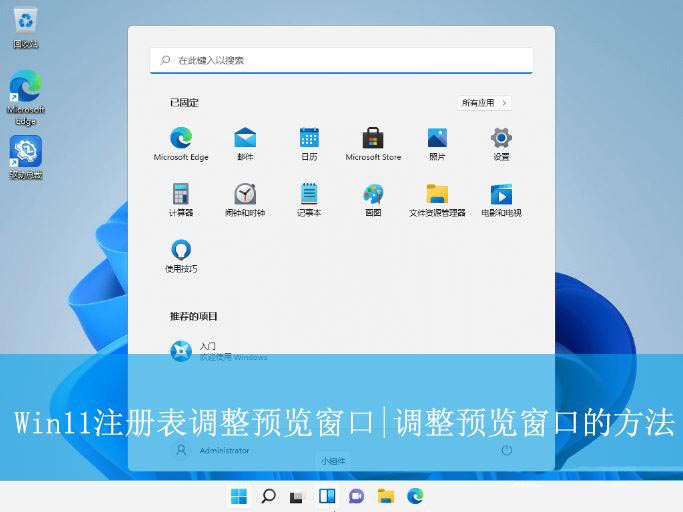
方法步骤:
1、首先,按下”win+r“键打开运行窗口,输入”regedit“命令打开注册表编辑器。
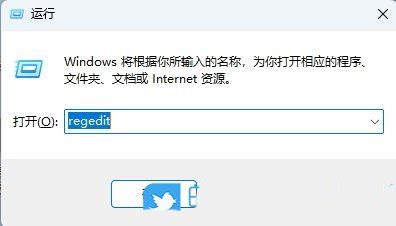
2、接着,在打开的界面中,依次点击展开“计算机hkey_current_user/software/microsoft/windows/currentversion/explorer/taskband”
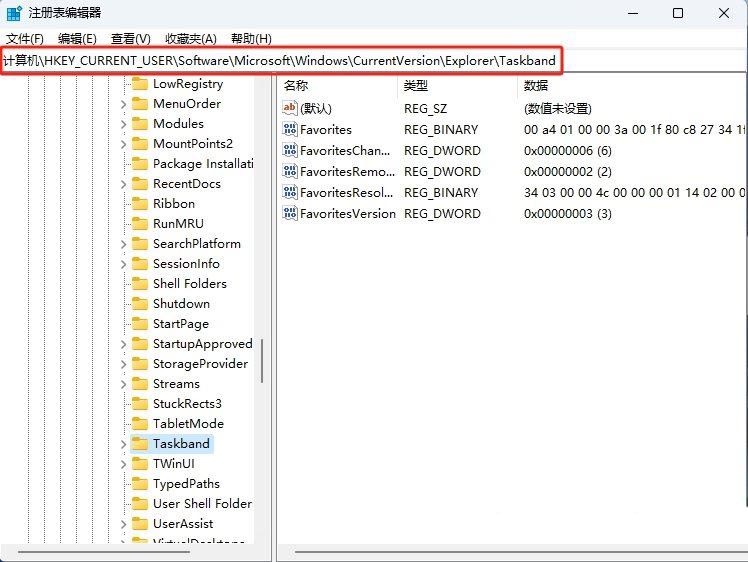
3、然后,在右侧空白处,选择新建一个“dword(32位)值” 。
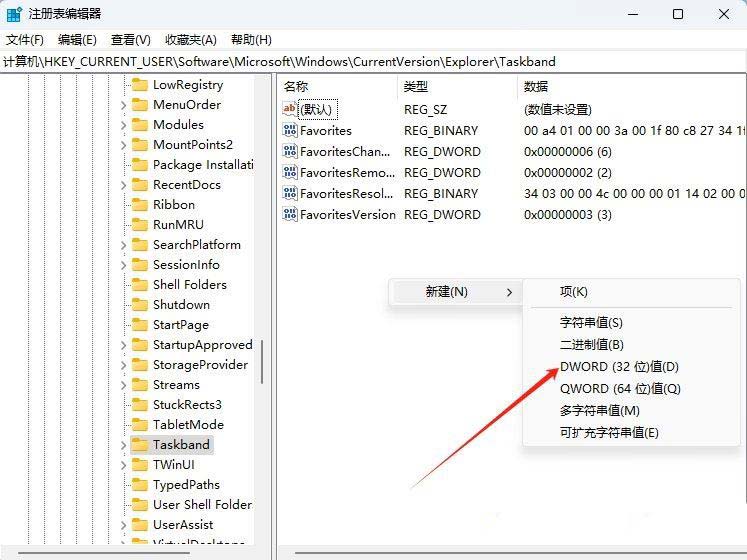
4、随后,将其命名为“minthumbsizepx”,双击打开,设置右侧“基数”修改为“十进制”,左侧数值数据填写窗口大小,单位为像素。
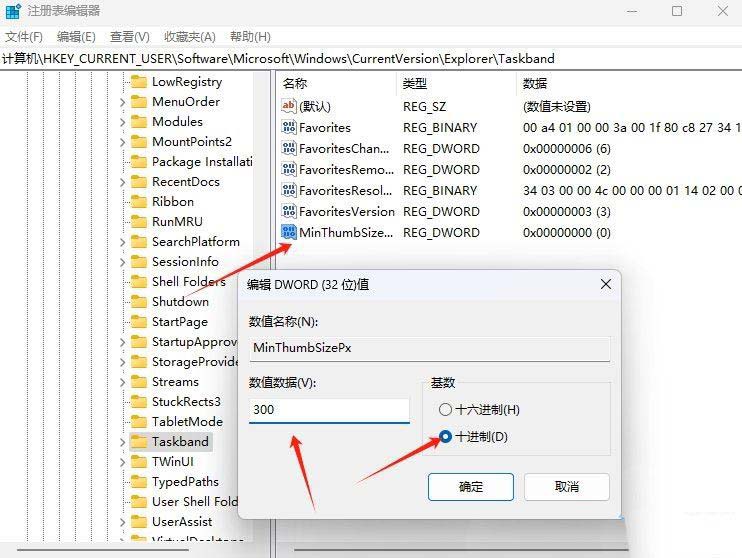
5、最后,保存后重启资源管理器生效。
以上就是win11注册表调整预览窗口的方法,希望大家喜欢,请继续关注代码网。
相关文章:
-
电脑需要同时使用多个网卡,一个用于被远程、另一个用于打开网页。电脑打开网页时,走的是哪个网卡,是根据网卡优先级来的。但部分用户不懂具体如何操作,本文就给大家带来win11系统设置网…
-
最近有不少使用win11系统的用户想要关闭常见的边缘滑动手势功能,但不知道具体如何操作,本机将给大家带来win11系统注册表禁用边缘滑动手势功能的操作方法吧!1、首先,按下&rdq…
-
相信很多用户在使用win11系统时都会遇到各种各样的问题,最近就有不少用户发现文件夹时需要管理员权限才能删除,遇到这种情况用户要如何解决权限呢?本文就给大家带来win11系统解除文…
-
最近有不少用户反映自己的电脑文件图标显示异常的情况,却不知道具体如何解决,本文就给大家带来win11系统文件图标显示异常的解决方法吧!1、首先,按下“”键打…
-
相信有不少用户为了节约纸张,会把打印机设置成双面打印,但有不少用户的文件需要单面打印,却不清楚如何设置回来,本文就给大家带来win10系统设置打印机单面打印的操作方法吧!1、首先,…
-
最近黑神话火了之后,amd多少也喝到了一点汤,一来自己显卡本来热度不高,现在和cpu组合下来还是能看的,二来自己cpu确实有很多亮点,也满足了人们对于高性能的要求。那么一个问题来了…
版权声明:本文内容由互联网用户贡献,该文观点仅代表作者本人。本站仅提供信息存储服务,不拥有所有权,不承担相关法律责任。
如发现本站有涉嫌抄袭侵权/违法违规的内容, 请发送邮件至 2386932994@qq.com 举报,一经查实将立刻删除。
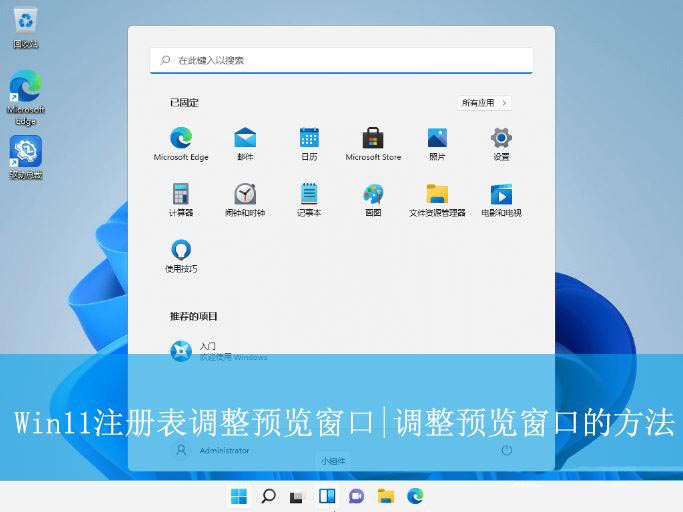
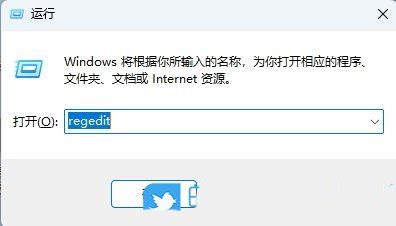
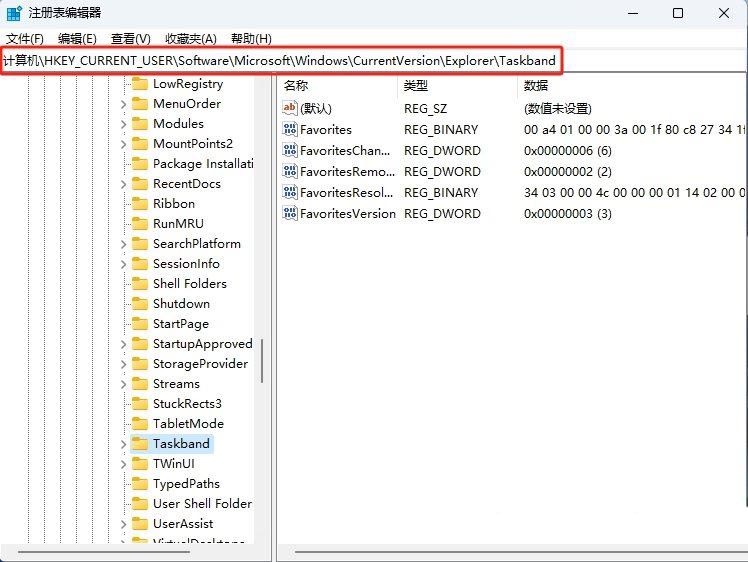
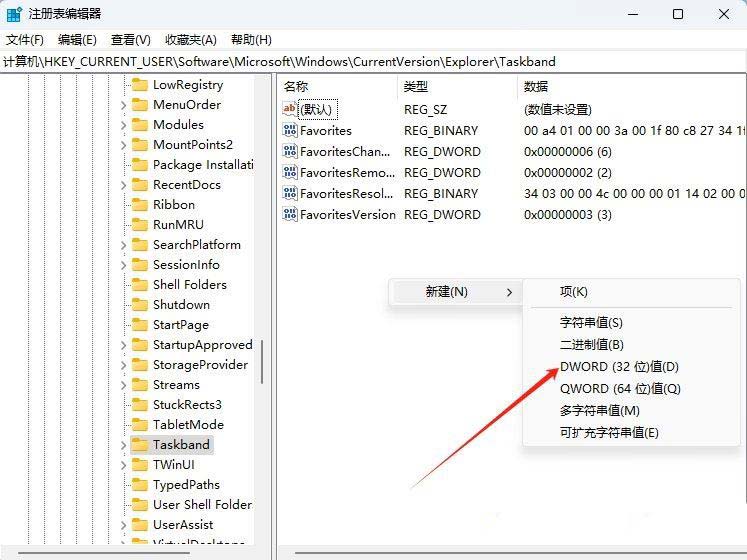
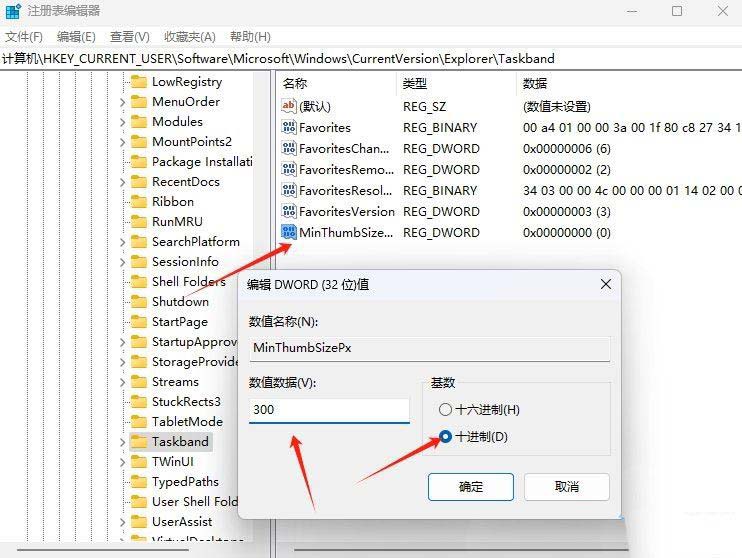

发表评论